Creación de un clúster de Trino en Azure Portal (versión preliminar)
Importante
Azure HDInsight en AKS se retiró el 31 de enero de 2025. Obtenga más información con este anuncio.
Debe migrar las cargas de trabajo a microsoft Fabric o un producto equivalente de Azure para evitar la terminación repentina de las cargas de trabajo.
Importante
Esta característica está actualmente en versión preliminar. Los Términos de uso complementarios para las versiones preliminares de Microsoft Azure incluyen más términos legales que se aplican a las características de Azure que se encuentran en versión beta, en versión preliminar o, de lo contrario, aún no se han publicado en disponibilidad general. Para obtener información sobre esta versión preliminar específica, consulte información de la versión preliminar de Azure HDInsight en AKS. Para preguntas o sugerencias sobre características, envíe una solicitud en AskHDInsight con los detalles y síganos para obtener más actualizaciones sobre Comunidad de Azure HDInsight.
En este artículo se describen los pasos para crear un clúster de Trino con HDInsight en AKS mediante Azure Portal.
Prerrequisitos
Complete los requisitos previos en las secciones siguientes:
Importante
Para crear un clúster en un nuevo grupo de recursos de clúster, asigne a AKS agentpool el rol de MSI "Managed Identity Operator" en la identidad administrada asignada por el usuario, creada como parte de los requisitos previos de los recursos.
La identidad administrada del grupo de agentes de AKS se crea durante la creación del grupo de clústeres. Puede identificar la identidad administrada del grupo de agentes de AKS como (nombre del grupo de clúster)-agentpool. Siga estos pasos para asignar el rol.
Creación de un clúster de Trino
Una vez completada la implementación del grupo de clústeres, siga usando Azure Portal para crear un clúster de Trino.
En el portal de Azure, escriba grupos de clústeres de HDInsight/ de HDInsight y seleccione Azure HDInsight en los grupos de clústeres de AKS para ir a la página de grupos de clústeres. En la página Grupos de clústeres de HDInsight en AKS, seleccione el grupo de clústeres en el que desea agregar un nuevo clúster de Trino.

En la página grupo de clústeres específico, haga clic en + Nuevo clúster en la parte superior izquierda y proporcione la siguiente información:
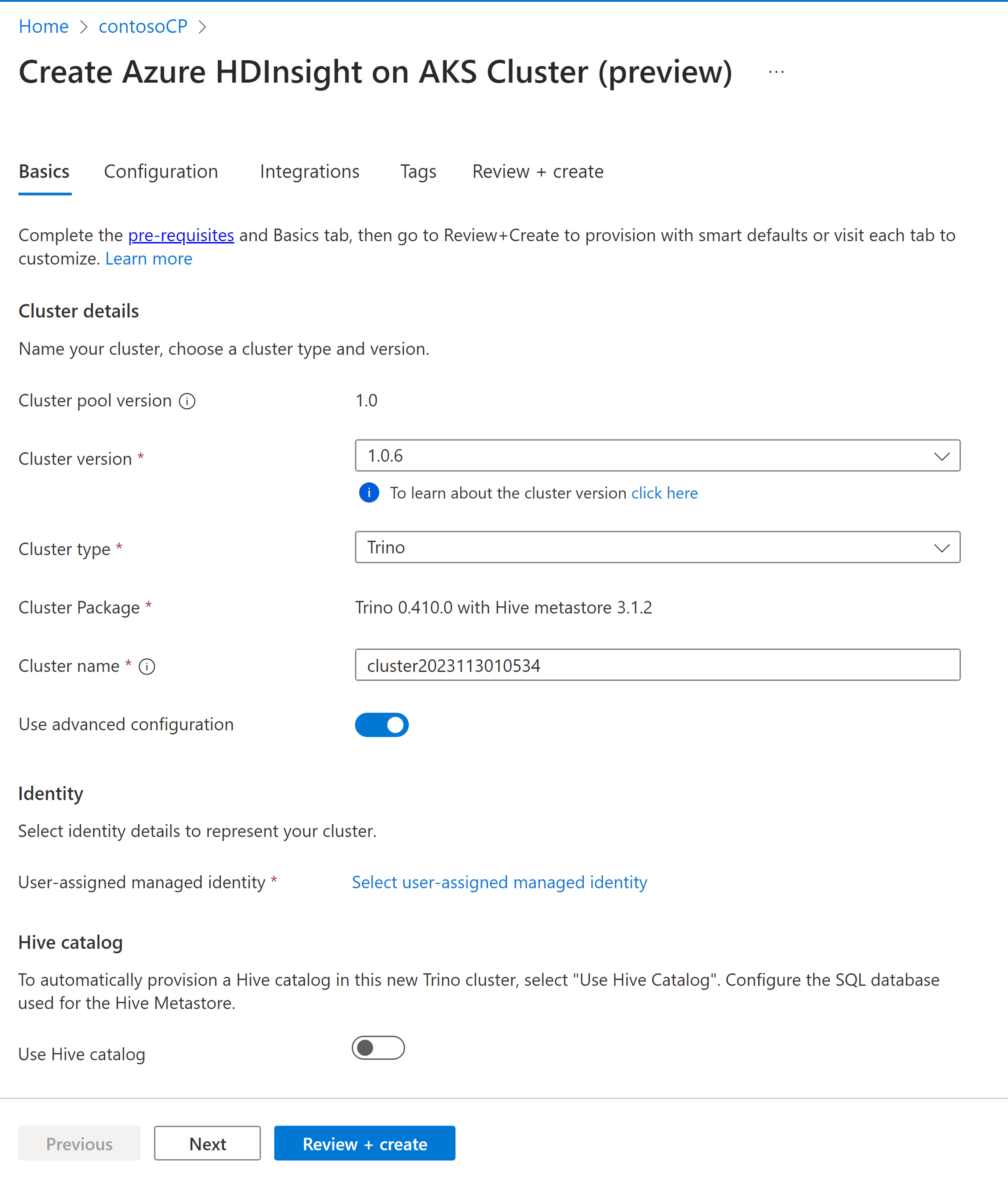
Para el catálogo de Hive proporcione la siguiente información:

Nota
- En la actualidad, admitimos Azure SQL Database como un metastore integrado.
- Debido a la limitación de Hive, no se admite el carácter "-" (guion) en el nombre de la base de datos de metastore.
Para obtener más información, consulte el metastore de Hive .
Para almacenar eventos de consulta, proporcione la siguiente información:
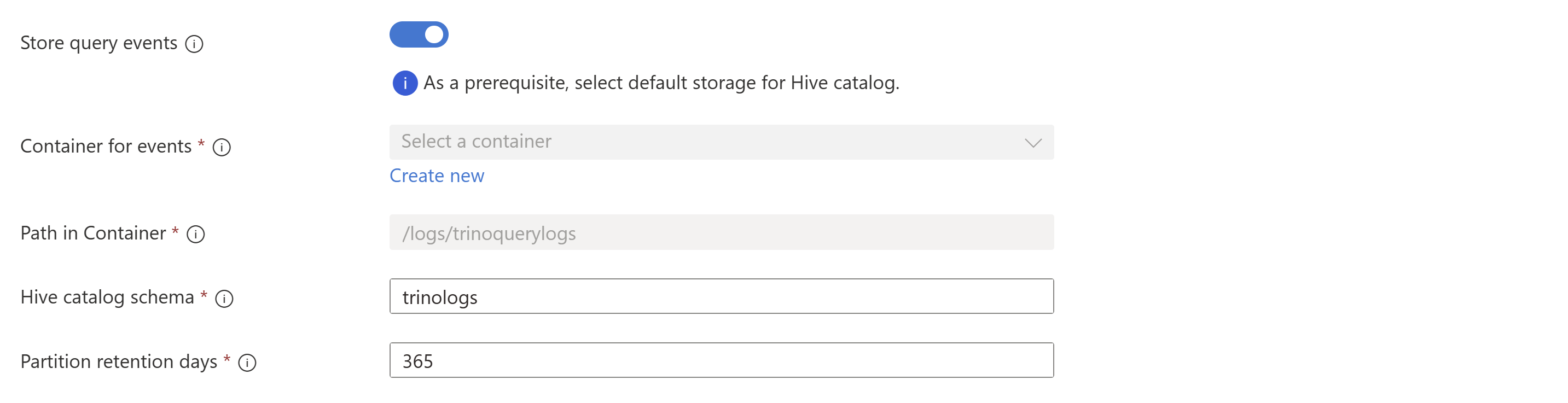
Propiedad Descripción Contenedor para eventos Seleccione el nombre del contenedor en la cuenta de almacenamiento predeterminada para escribir los eventos de consulta. Ruta de acceso en el contenedor Proporcione una ruta de acceso completa y específica en el contenedor para registrar los eventos de consulta. Esquema del catálogo de Hive Escriba el nombre del esquema para crear tablas y vistas para leer eventos de consulta en este catálogo de Hive. Días de retención de particiones Introduzca el período de retención (en días) para las particiones de eventos de consulta. Para obtener más información, consulte el registro de eventos de consulta.
Haga clic en Siguiente: Configuración para continuar.
En la página de configuración , proporcione la siguiente información:
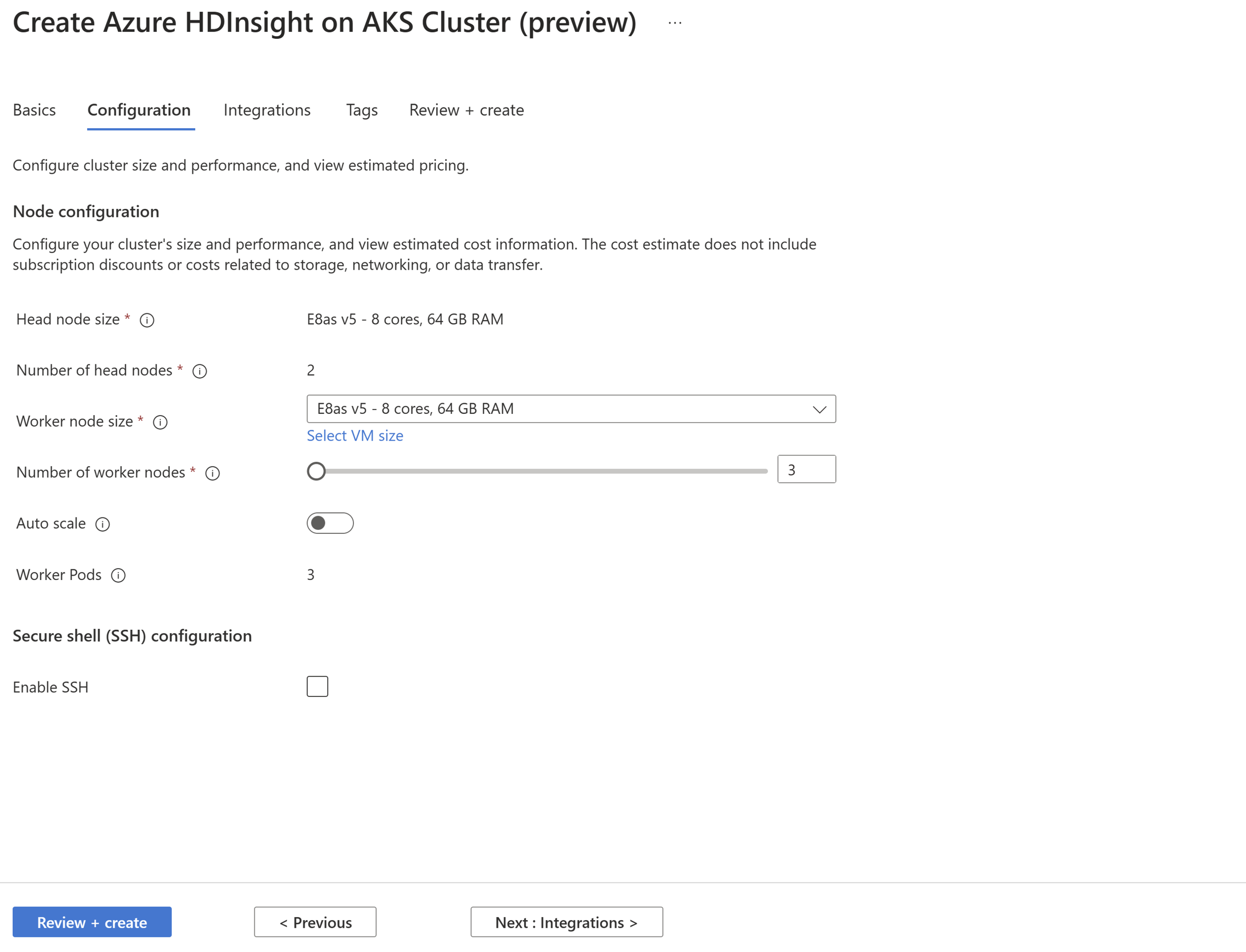
Propiedad Descripción Tamaño del nodo principal Este valor es el mismo que el tamaño del nodo de trabajo. Número de nodos principales Este valor se establece de forma predeterminada en función del tipo de clúster. Tamaño del nodo de trabajo En la lista desplegable, seleccione la SKU recomendada o puede elegir la SKU disponible en la suscripción haciendo clic en Seleccionar tamaño de máquina virtual. Número de nodos de trabajo Seleccione el número de nodos de trabajo necesarios para el clúster. Para Autoscale ySSH, proporcione la siguiente información:


Propiedad Descripción Escalado automático Tras la selección, podrá elegir la escalabilidad automática basada en programación para configurar la programación para las operaciones de escalado. Habilitación de SSH Tras la selección, puede optar por el número total de nodos SSH necesarios, que son los puntos de acceso de la CLI de Trino mediante Secure Shell. El número máximo de nodos SSH permitidos es 5. Haga clic en Siguiente: Integraciones para continuar.
En la página Integrations, proporcione la siguiente información:
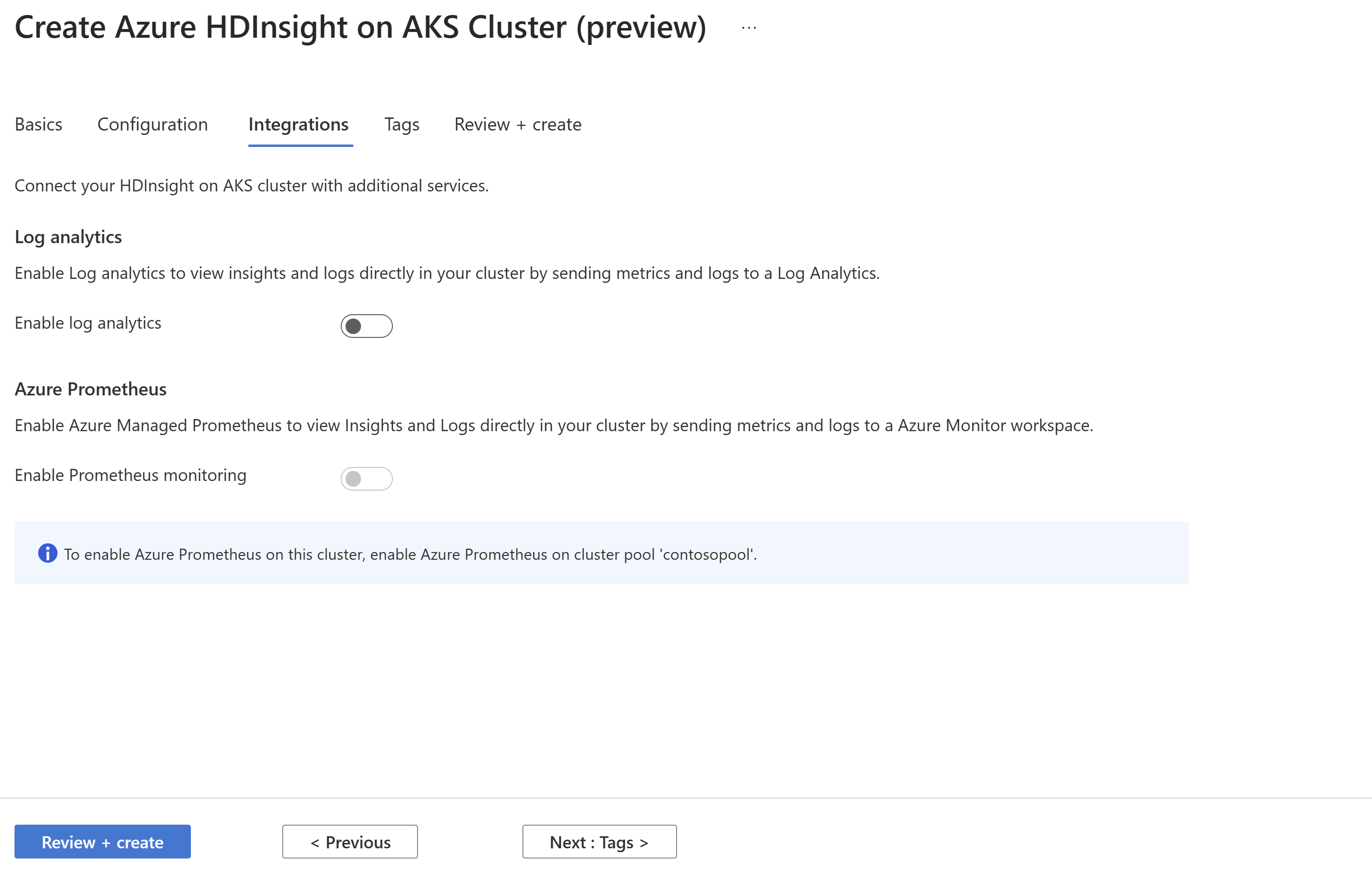
Propiedad Descripción Análisis de registros Esta característica solo está disponible si el grupo de clústeres tiene asociado el área de trabajo de Log Analytics, una vez habilitados los registros que se van a recopilar se pueden seleccionar. Azure Prometheus Esta característica consiste en ver información y registros directamente en el clúster mediante el envío de métricas y registros al área de trabajo de Azure Monitor. Haga clic en Siguiente: Etiquetas para continuar.
En la página Etiquetas, escriba etiquetas (opcional) que le gustaría asignar al clúster.

Propiedad Descripción Nombre Escriba un nombre (clave) que le ayude a identificar los recursos en función de la configuración pertinente para su organización. Por ejemplo, "Entorno" para realizar un seguimiento del entorno de implementación de los recursos. Valor Escriba el valor que ayuda a relacionarse con los recursos. Por ejemplo, "Producción" para identificar los recursos implementados en producción. Recurso Seleccione el tipo de recurso aplicable. Seleccione Siguiente: Revisar y crear para continuar.
En la página Revisar y crear, busque el mensaje Validación superada en la parte superior de la página y luego haga clic en Crear.
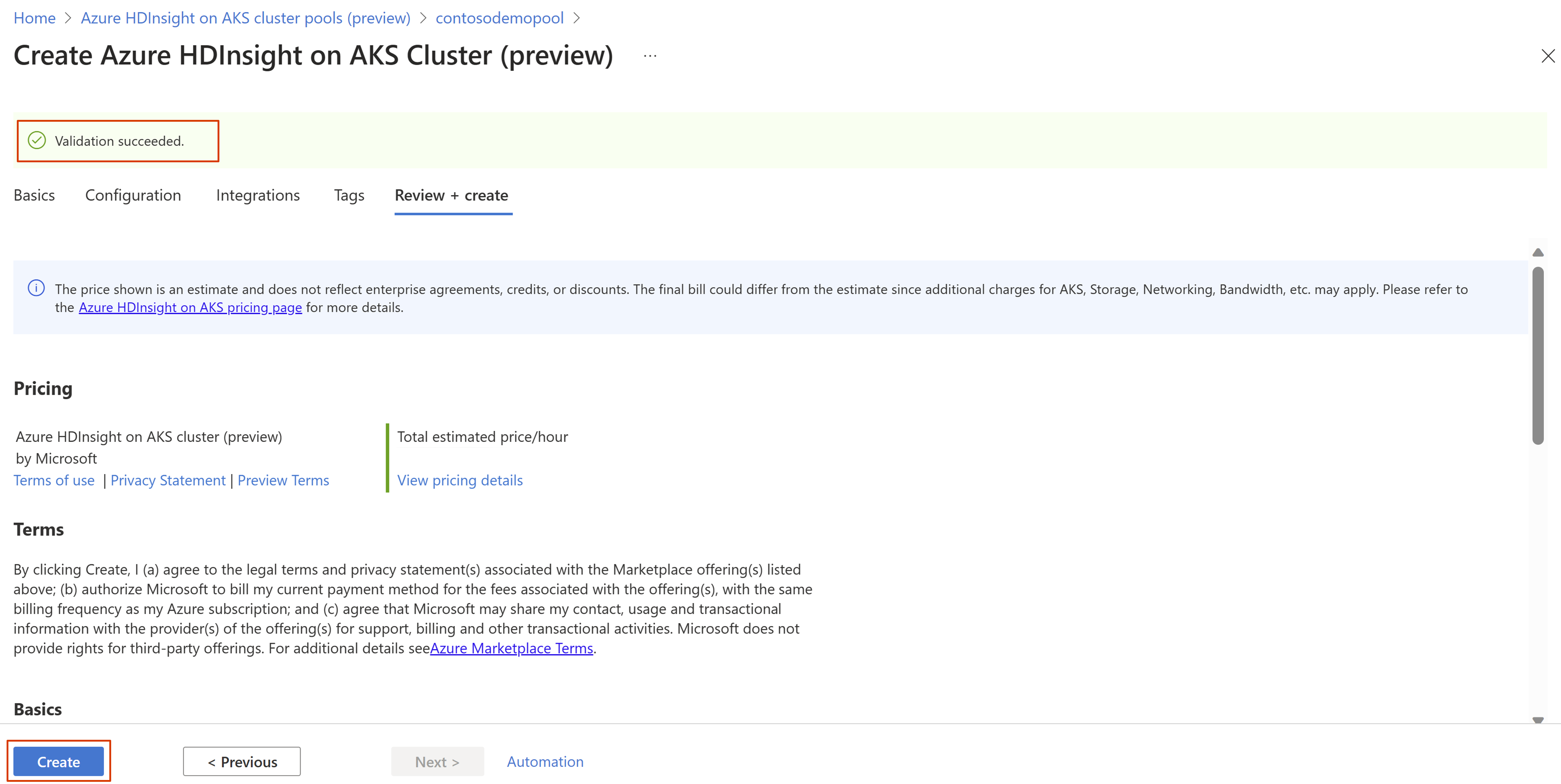
La implementación de está en proceso y se muestra la página en la que se crea el clúster. La creación del clúster tarda entre 5 y 10 minutos. Una vez creado el clúster, se muestra el "Se ha completado la implementación" mensaje.
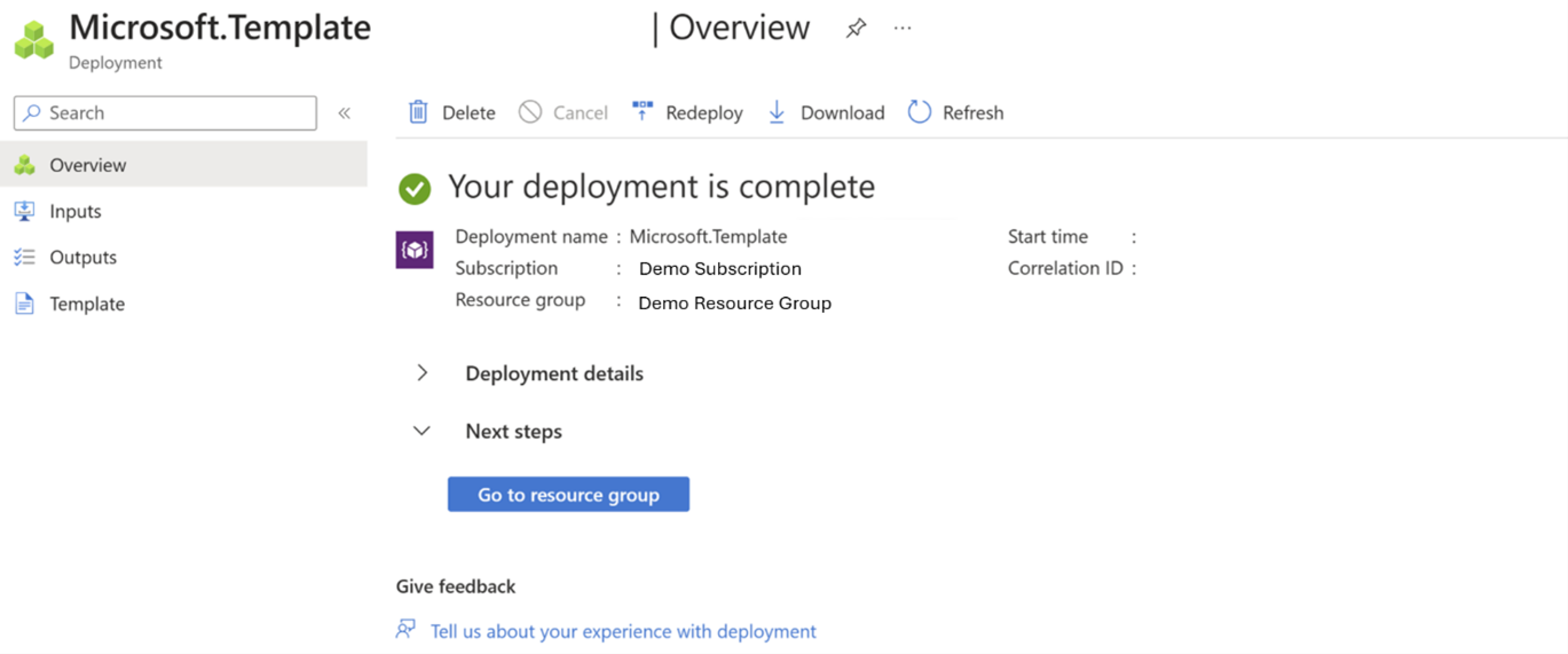
Si se aleja de la página, puede comprobar el estado de la implementación haciendo clic en el icono Notificaciones.